Cinema 4D怎么样将英文操作页面更改成中文?
在设计学习中,总是会遇见这样那样的问题,有时候这些问题都是非常基础的,但是仍然会有很多小伙伴不知道。前几天就有小伙伴过来问我,Cinema 4D安装好了以后都是英文的界面,操作起来十分的不方便,有没有什么方式可以给它设置成中文呢?
相信很多同学都有这样的问题,今天我们就来统一回复,做设计或者是想要自学的小伙伴们可要好好的观看哦!
Cinema 4D 安装好了,双击打开软件以后操作界面显示为英文,这时候我们可以通过下面的步骤进行更改设置。
1、在当前英文页面主窗口点击Edit(编辑)按钮。

2、在Edit(编辑)按钮下点击preferences(设置)按钮,快捷命令使用为Ctrl+E。

3、弹出窗口,左侧默认选择Interface(用户界面),右侧选择Language(语言)。
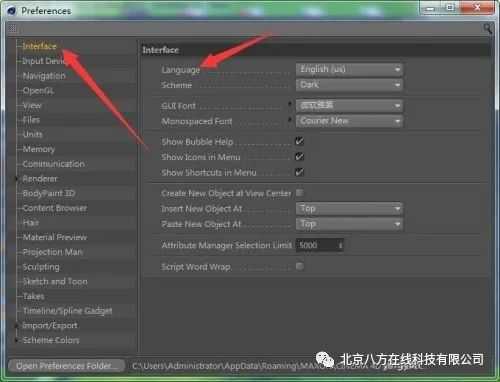
4、在Language(语言)下拉三角中切换当前Lnglish(us)英文到chinese(cn)中文。
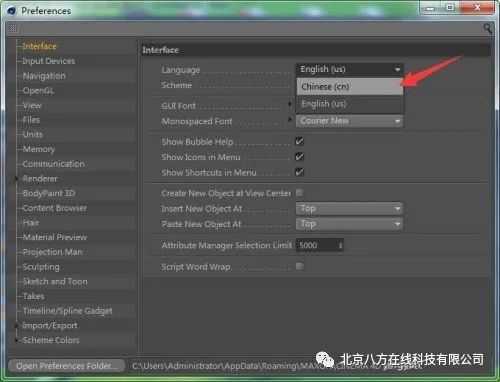
5、弹出提示语言、字体以及系统更改将在下次重启本应用程序后生效,点击确定。

6、切换语言完成后,关闭设置窗口。
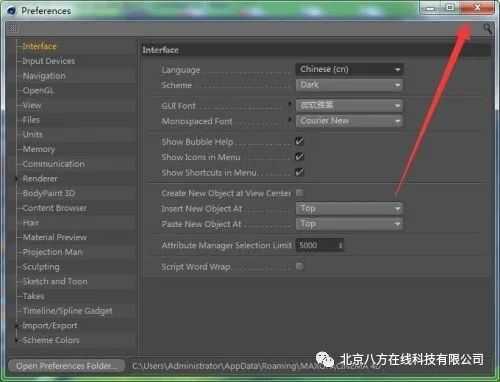
7、在关闭主程序窗口。

8、重新打开应用程序将显示为中文页面。

1、点击Edit编辑;
2、编辑下点击preferences设置,快捷命令Ctrl+E;
3、左侧默认选择Interface用户界面,右侧设置Language语言;
4、在下拉三角中切换Lnglish(us)英文到chinese(cn)中文;
5、提示窗口语言、字体以及系统更改将在下次重启本应用程序后生效,点击确定;
6、关闭设置窗口,关闭主程序窗口,然后重新启动主程序将为中文页面。
免责声明:
1、本站所有资源文章出自互联网收集整理,本站不参与制作,如果侵犯了您的合法权益,请联系本站我们会及时删除。
2、本站发布资源来源于互联网,可能存在水印或者引流等信息,请用户擦亮眼睛自行鉴别,做一个有主见和判断力的用户。
3、本站资源仅供研究、学习交流之用,若使用商业用途,请购买正版授权,否则产生的一切后果将由下载用户自行承担。
4、侵权违法和不良信息举报 举报邮箱:cnddit@qq.com


还没有评论,来说两句吧...